编辑:秩名2020-08-05 10:27:16
Excel如何自定义序列,很多帅哥美女都不是很了解,下面iefans小编整理自定义序列添加方式了。希望能够解决各位用户的问题!
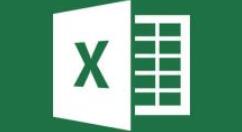
1、打开excel2016,左键点击一次数据透视表最后一个列标题右边相邻的单元格,再点击菜单栏上的“数据”,“自动筛选”
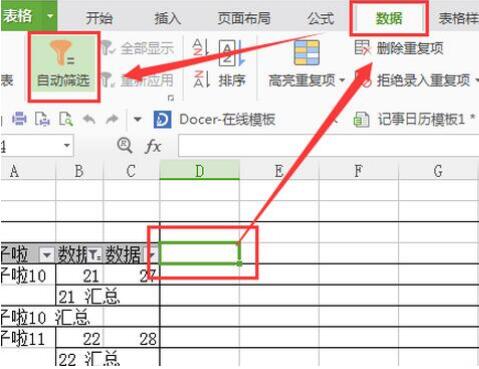
2、之后再点击数据透视表中需要赛选的数据,下拉,在下拉内容中选择筛选的条件
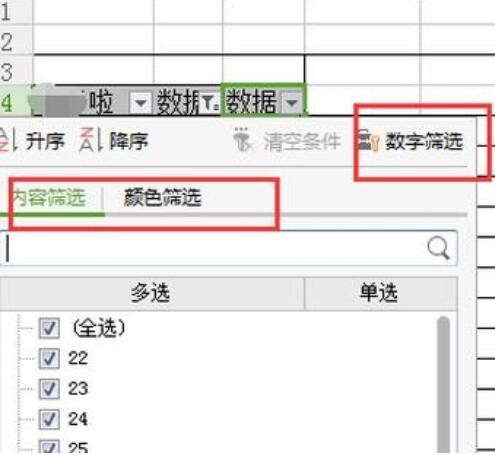
3、选中任意一个可排序的单元格(注意不要选择透视表)

4、点击开始选项卡下排序和筛选→自定义排序。
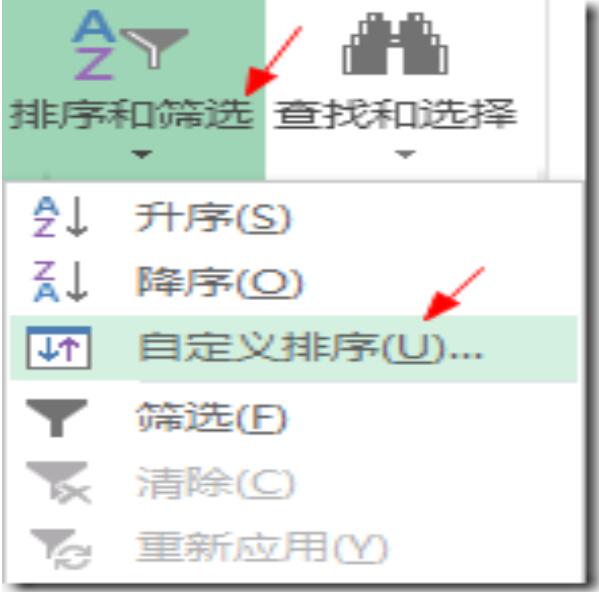
5、选择次序中的自定义序列

6、以英文逗号隔开输入自定义序列,点击添加→确定。
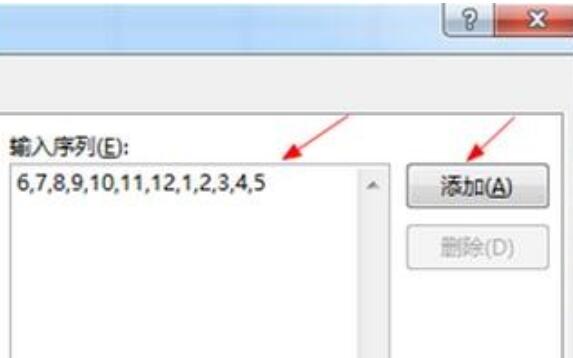
7、关闭排序窗口
Excel相关攻略推荐:
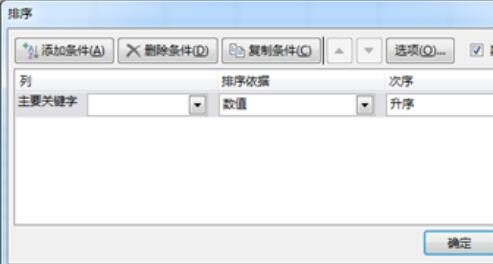
8、点击透视表中要自定义排序列的向下箭头
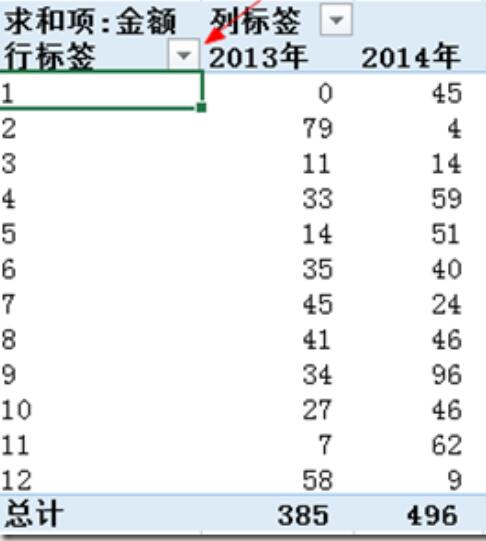
9、选择其他排序选项
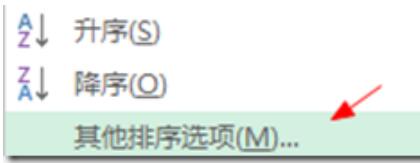
10、点击其他选项
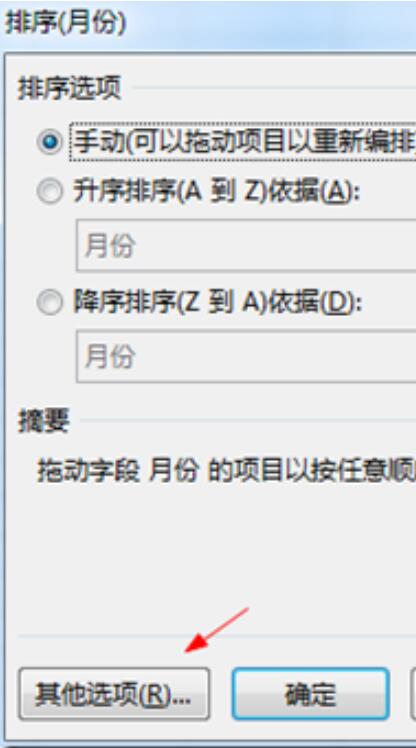
11、取消选择每次更新报表时自动排序
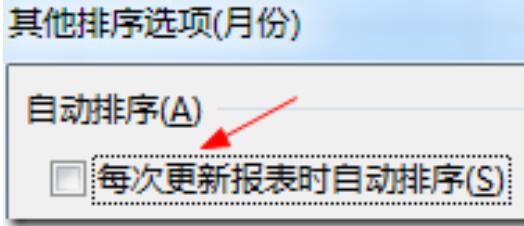
12、选择主关键字排序次序中自定义的顺序,点击确定
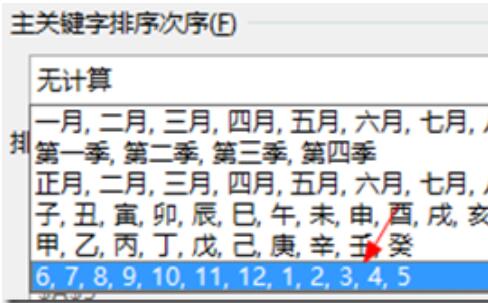
13、选择升序排序降序排序,然后选择自定义排序列,点击确定
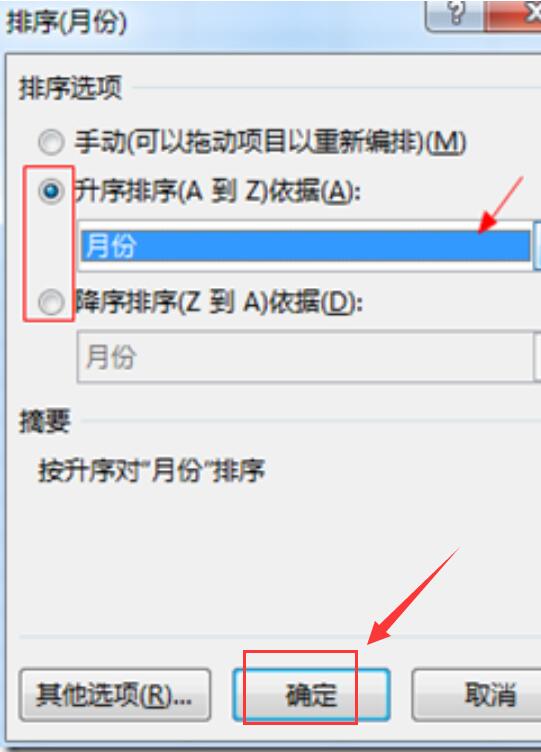
14、下图是根据自定义排序列排序后的效果
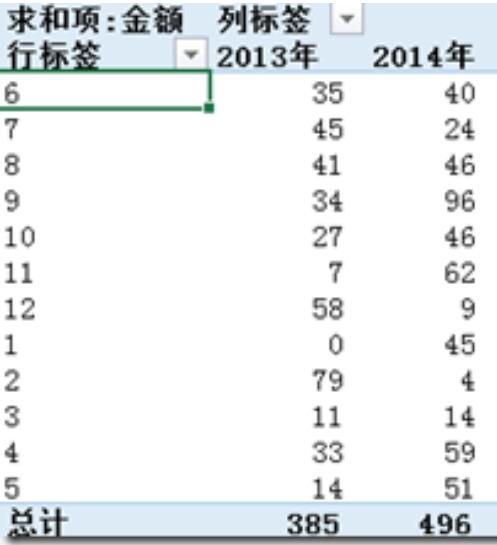
上文就是小编为您带来的Excel自定义序列添加方式介绍了,你学会了吗?若还有疑问请多多关注IE浏览器中文网站Excel专区!